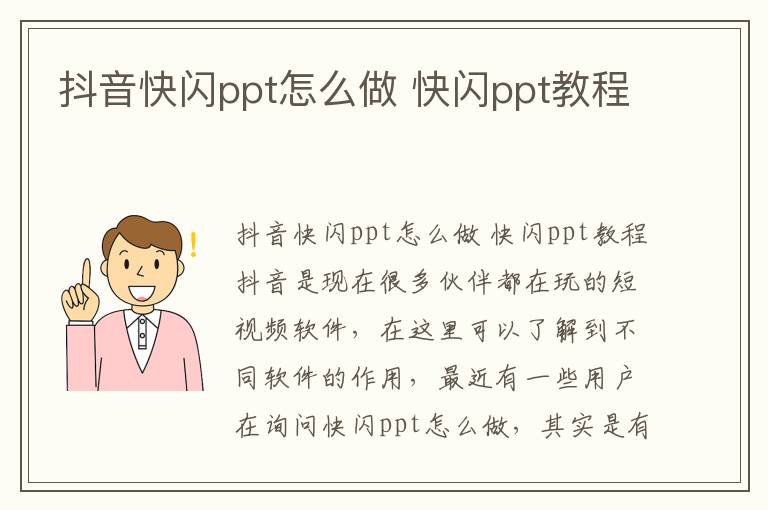抖音快闪ppt怎么做 快闪ppt教程
抖音快闪ppt怎么做 快闪ppt教程
抖音是现在很多伙伴都在玩的短视频软件,在这里可以了解到不同软件的作用,最近有一些用户在询问快闪ppt怎么做,其实是有模板的,但是用户也可以选择自己制作,不知道如何操作的伙伴,可以在Pconline看看相关的教程哦!
快闪ppt教程:
首先,先了解抖音快闪ppt这个效果,之所以叫快闪动画,也 应用 于各类视频,其特点就是可以用最短的时间内展最多的内容,且因为节奏快,所以观众也不会觉得乏味。
抖音最强快闪PPT的特点:其一,就是快(要不能叫快闪动画吗);其二,动画整体风格都比较简单,这是因为他太快了,不宜承载过多内容。所以我们做的时候无论动画、文字都需要风格简单、速度极快。
快闪ppt制作具体教程:
1.选音乐、文字
2.往PPT里一怼
3.设动画
做法1-使用幻灯片切换(优点:当切换速度很快时依然能够踩好节拍;缺点:当文字较多时可能很麻烦)
Step1:选音乐
尽量选节奏感很强的,例如上面视频中的。之后就需要打拍子,为了让动画更有连贯性,我们必须打好拍子。
首先,在PPT内插入音乐,之后点击喇叭,在上方标签栏,转到播放选项卡,在播放选项卡内有个叫添加书签这货,播放,在每个节拍点加入书签。
注意,由于PPT的播放条太短,管理比较麻烦,所以尽量用自带的裁剪工具裁下。
Step2:准备文字
为什么先准备文字?因为我个人觉得如果直接在PPT内边做边想打什么字,会感觉没有连贯性,所以个人建议尽量先把字想好,用回车隔开。然后每页幻灯片一行文字。这一步没啥好说的。
Step3:动画
之后你会发现点到一个标签就会跳到相应的时间点,在切换时就是用这个来做计时。之后请默默拿出你的计算器,将时间点互相减去,得出每页幻灯片持续时间,分别选中幻灯片并填入下框:
记得打勾
然后放映,就会自动播放,虽然麻烦,但是如果追求切换速度特快的最好还是用这个。
做法2-使用排练计时(优点:省时省力;缺点:要求切换速度快的可能手速跟不上,即使手速跟上了PPT反应速度不一定跟上)
这个就简单了,你只需要跟上面一样音乐、文字准备好后,点击下图的选项:
之后会自动放映,然后你就跟音乐节拍切换即可。结束后,会自动询问你,保存就好,这时候你在放映就好了。
问1:无法添加标签
每个软件位置都不同,如果实在没有可以直接记下播放时间,打标签就是用来记录时间的
抖音里面那些快闪文字动画视频是怎么做的
抖音快闪文字动画视频爱剪辑可以轻松制作哦~介绍一下操作方法哦:一、添加视频在电脑端打开爱剪辑,在弹出的“新建”框中修改“视频大小”,选择“1080*1920(1080P竖屏)”分辨率,之后导入视频。二、添加字幕点击界面顶部“字幕特效”选项卡,然后双击视频预览区,在弹出框中输入文字。三、根据自己爱好设置字幕样式在面板的中部对字幕的字体、大小、颜色等参数进行设置。左侧的特效列表栏中,勾选合适的“出现特效”、“停留特效”、“消失特效”。
四、快速添加多个字幕选中编辑好的字幕,单击鼠标右键选择“复制对象(快捷键:Ctrl+C)”。定位到新的时间点后,右键选择“粘贴对象(快捷键:Ctrl+V),双击字幕,在弹出框中输入新的文字,即可一键设置上一个字幕的所有参数啦~五、效果展示【你现在看到是】
出现特效:向右逐列显现——时长:0.3S停留特效:静态展示——0.1S消失特效:缩小消失——0.5S
【爱剪辑】【快闪字幕】【爱剪辑快闪字幕】出现特效:取消打勾停留特效:静态展示——0.4S消失特效:取消打勾
出现特效:炫酷动感缩小(加速撞击)——时长:0.2S停留特效:静态展示——0.3S消失特效:缩小消失——0.2S
希望能够帮到您~